Anda mencoba menghapus sebuah program, tetapi program itu tidak dapat dihapus instalasinya di PC Windows 10 Anda. Hal ini terjadi karena berbagai alasan, beberapa di antaranya tidak terkait dengan program melainkan sistem Anda.
Untungnya, Anda dapat memperbaiki sebagian besar masalah pencopotan pemasangan dengan mengikuti prosedur sederhana. Anda kemudian dapat menghapus program seperti biasanya.
Gunakan Pengaturan untuk Menghapus Instalasi Program Windows 10
Cara termudah untuk hapus aplikasi yang diinstal di Windows 10 adalah dengan menggunakan aplikasi Setelan bawaan. Jika Anda mencoba menghapus aplikasi dengan Panel Kontrol atau metode lain, coba Setelan, dan program Anda mungkin berhasil dihapus.
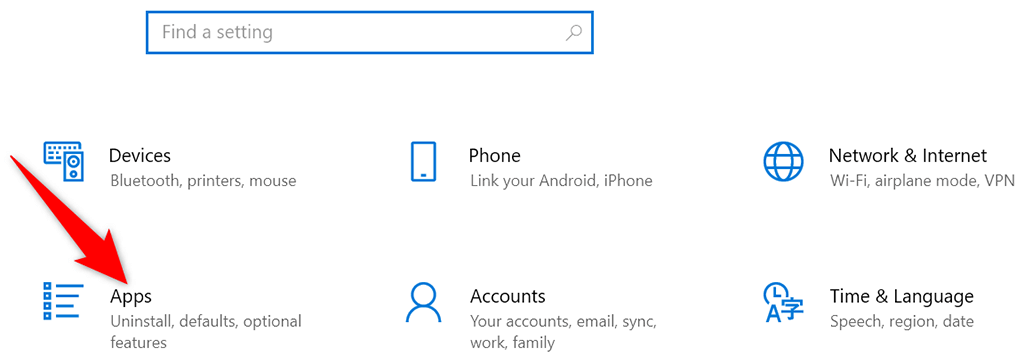
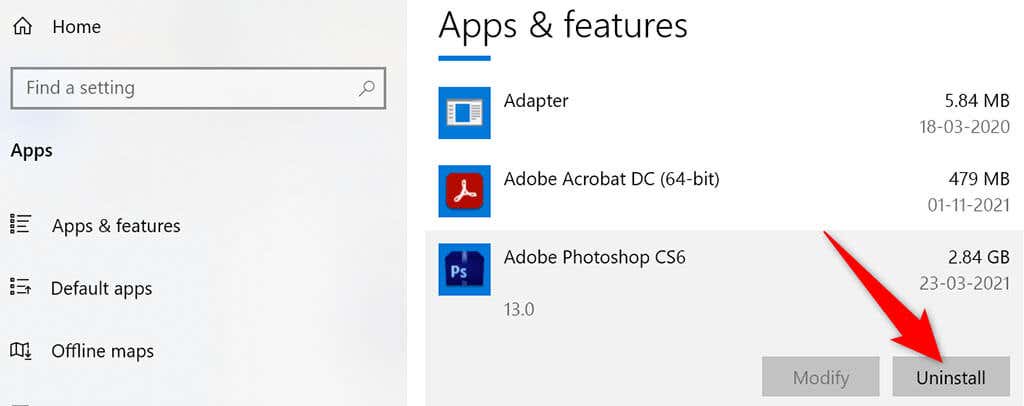
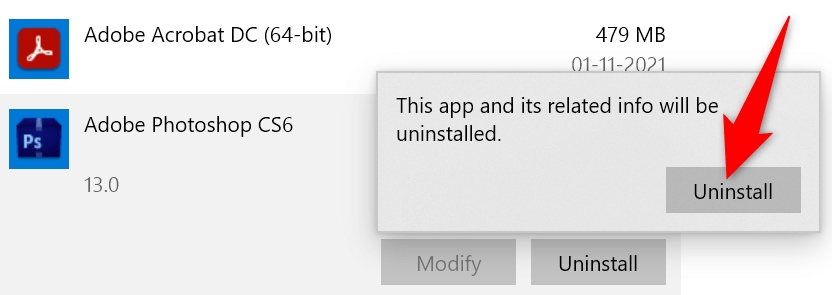
Gunakan Panel Kontrol untuk Menghapus Aplikasi Windows 10
Jika Anda tidak dapat menggunakan Pengaturan, atau jika aplikasi tersebut tidak menghapus program Anda, coba gunakan Panel Kontrol. Ini adalah cara paling tradisional untuk menghapus aplikasi dari PC Windows.
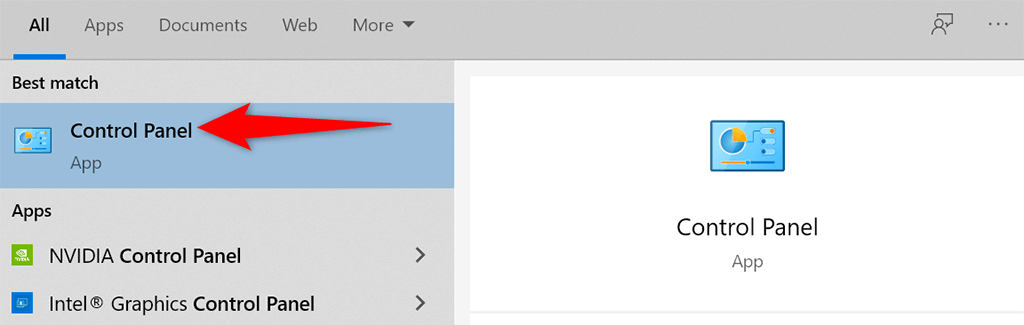
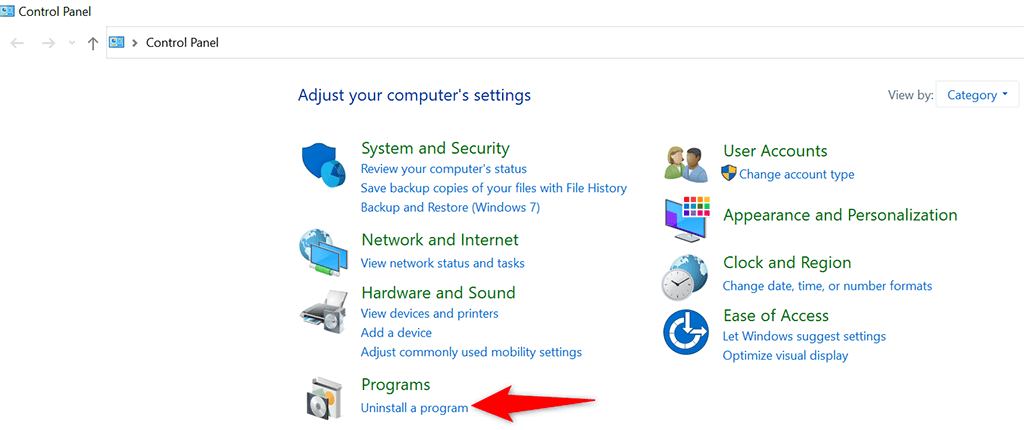
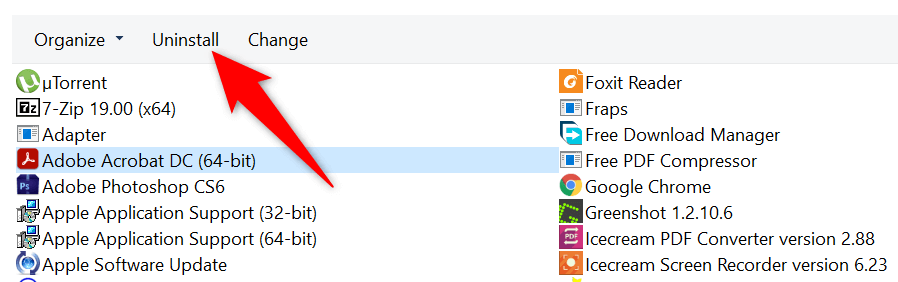
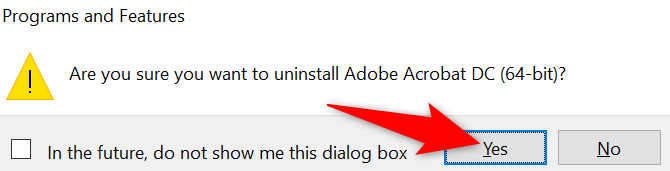
Gunakan Alat Penghapus Instalasi Program Anda
Banyak aplikasi yang dibundel dengan alat uninstall khusus. Anda dapat menggunakan alat ini untuk menghapus program tersebut sepenuhnya dari PC Anda. Sebaiknya gunakan alat ini jika Setelan atau Panel Kontrol tidak berfungsi untuk Anda.
Langkah-langkah untuk menggunakan alat uninstall berbeda-beda tergantung perangkat lunak. Namun, Anda akan menemukan opsi uninstall atau hapus untuk menghapus program dari sistem Anda di sebagian besarnya. Alat uninstall ini biasanya terletak di direktori yang sama dengan tempat program Anda diinstal.
Misalnya, untuk alat Avidemux , alat uninstall bernama Uninstall Avidemux VC++ 64bits.exe terletak di direktori berikut:
C:\Program Files\Avidemux 2.7 VC++ 64bit
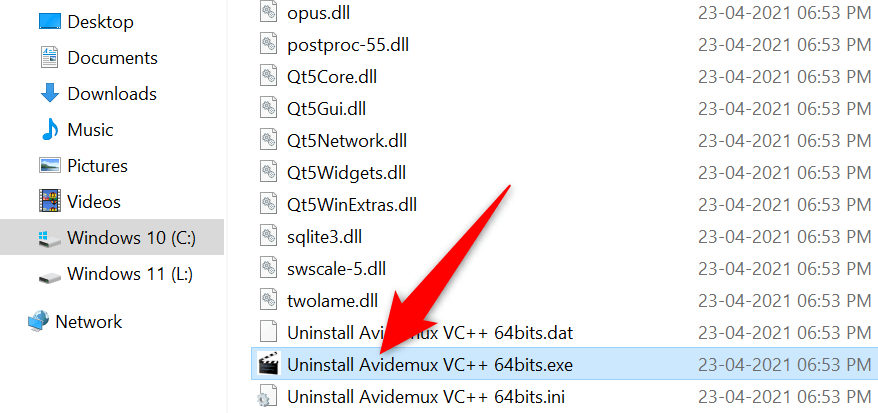
Membuka alat tersebut akan meluncurkan wizard untuk membantu Anda menghapus program dari komputer Anda.
Tutup Program lalu Hapus Instalasinya
Salah satu alasan Anda tidak dapat menghapus aplikasi adalah karena aplikasi tersebut sedang berjalan di PC Anda. Windows biasanya melarang Anda menguninstall aplikasi yang berjalan di latar depan atau latar belakang komputer Anda.
Untuk mengatasi masalah tersebut, tutup aplikasi sepenuhnya dan hapus aplikasi dari Pengaturan atau Panel Kontrol. Pastikan Anda menyimpan pekerjaan yang belum disimpan sebelum menutup aplikasi.
Jika aplikasi tidak dapat ditutup, berikut cara tutup paksa aplikasi itu :
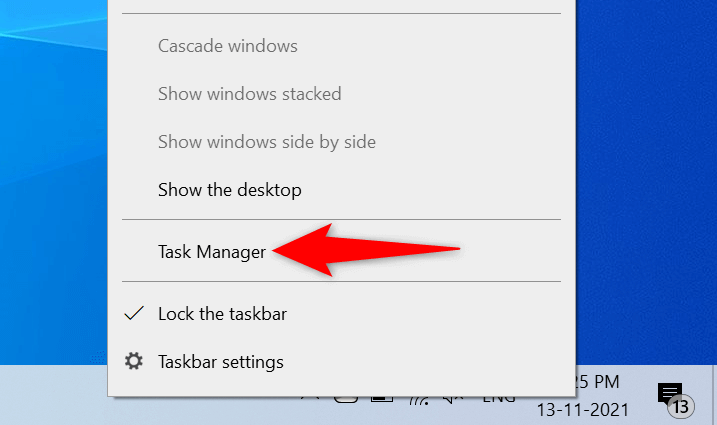
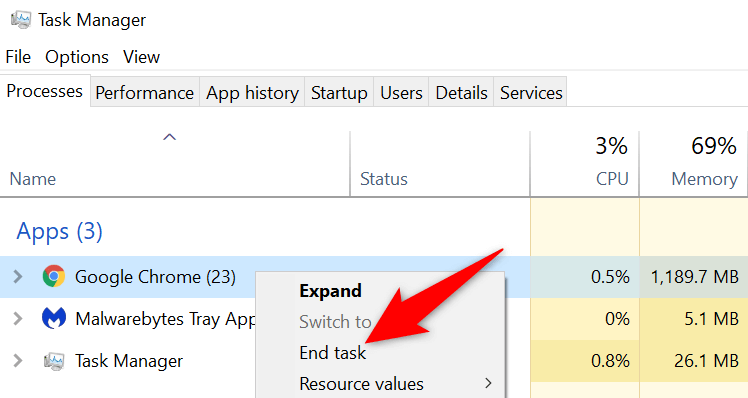
Gunakan Pemecah Masalah Penginstalan dan Penghapusan Penginstalan
Microsoft menawarkan pemecah masalah Penginstalan dan Penghapusan Instalasi Program yang dapat Anda gunakan untuk memperbaiki masalah penghapusan instalasi pada PC Anda. Jika Anda mengalami masalah saat menghapus aplikasi dari PC, cobalah alat ini, dan masalah Anda akan teratasi.
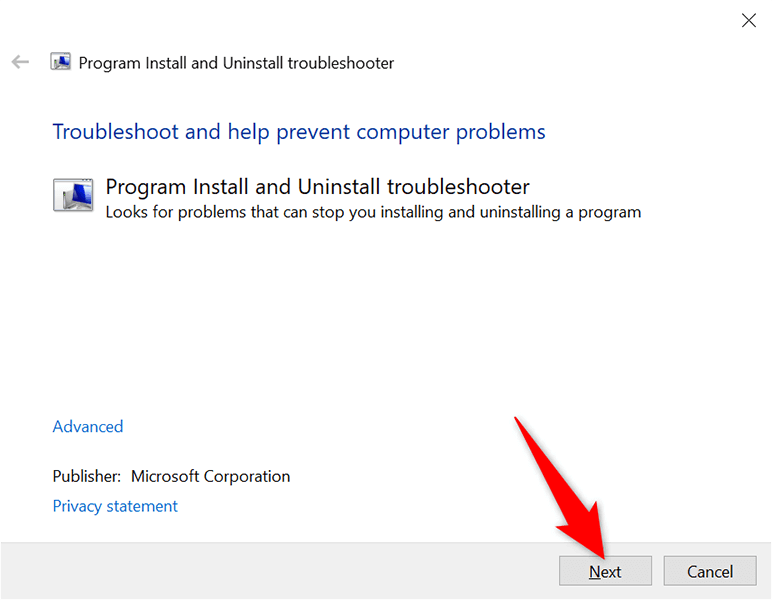
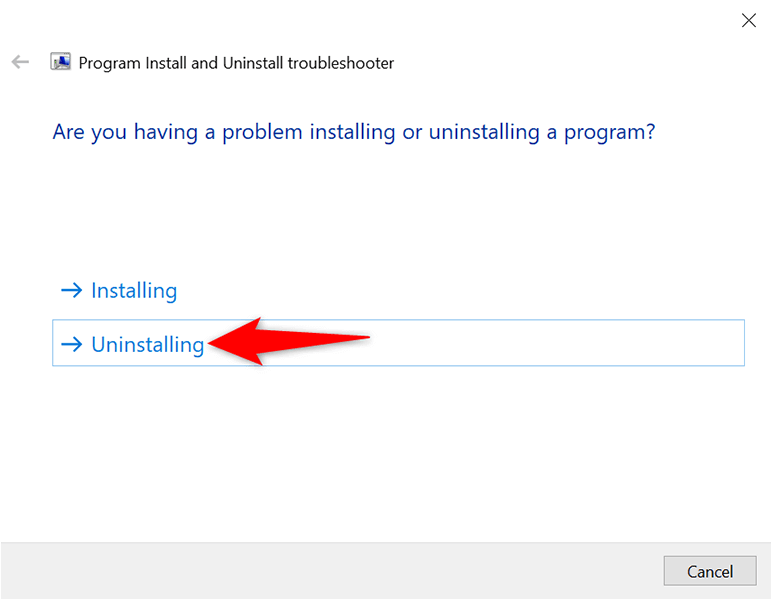
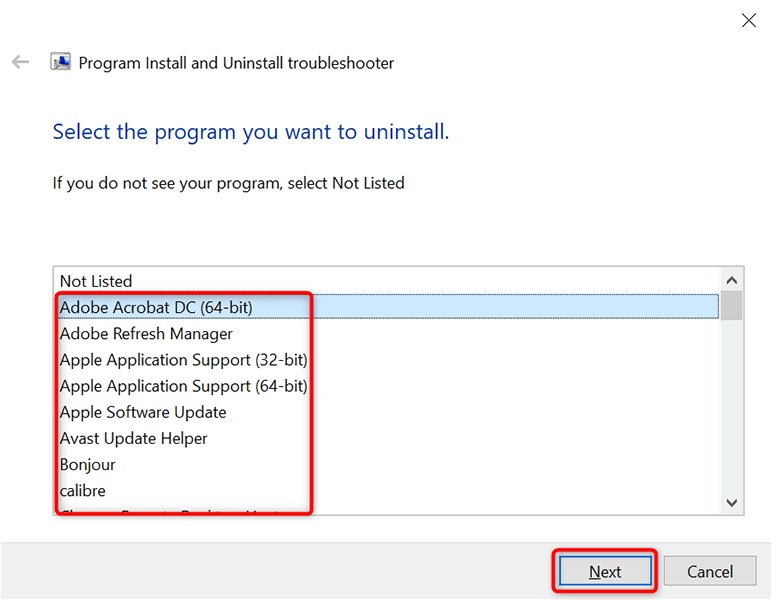
Gunakan Command Prompt untuk Menghapus Instalasi Program yang Tidak Dapat Dihapus
Command Prompt adalah cara lain untuk menghapus program dari PC Anda. Anda mengeluarkan perintah di alat ini, dan alat tersebut menghapus aplikasi yang ditentukan dari komputer Anda.
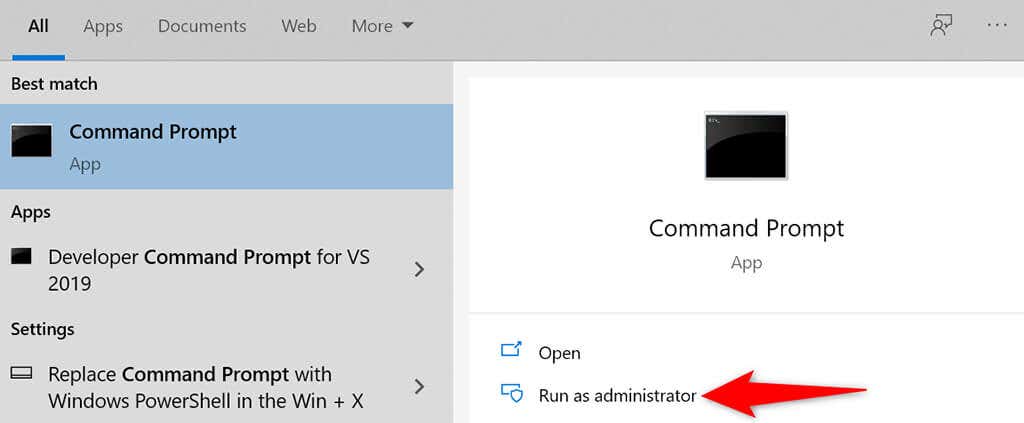
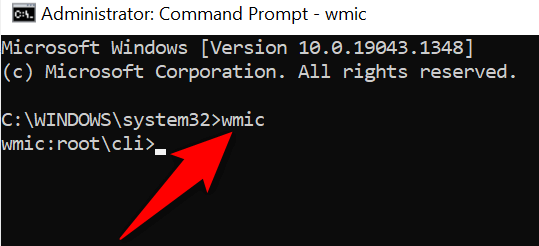
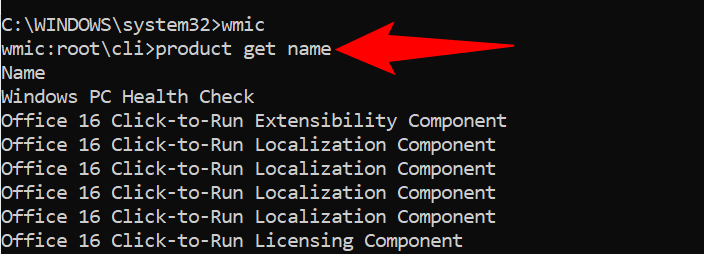
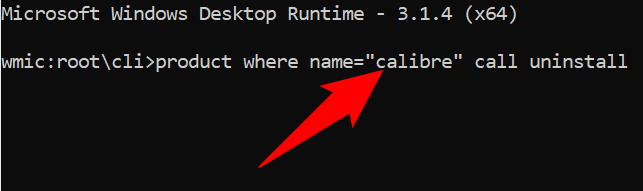
Hapus Program yang Tidak Dapat Di-uninstall dari Mode Aman Windows 10
Jika aplikasi Anda masih tidak dapat dicopot pemasangannya, proses pihak ketiga mungkin mengganggu tugas pencopotan pemasangan. Untuk melihat apakah ini masalahnya dan berhasil menghapus aplikasi, gunakan mode aman Windows 10.
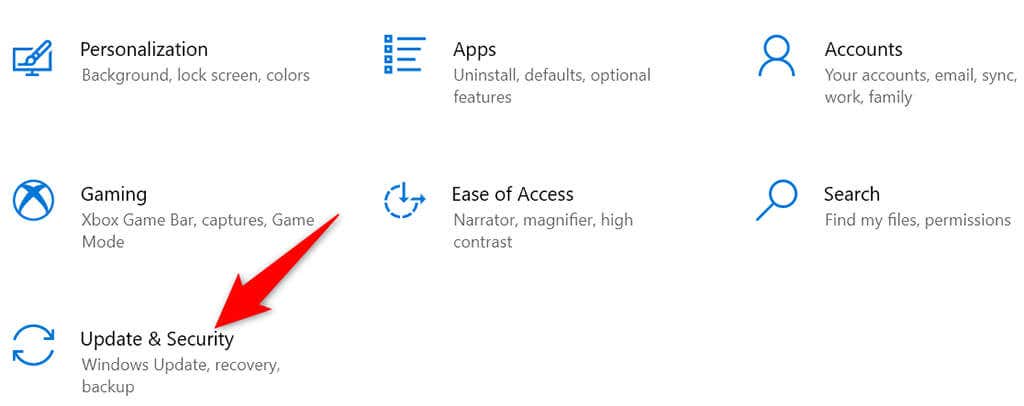
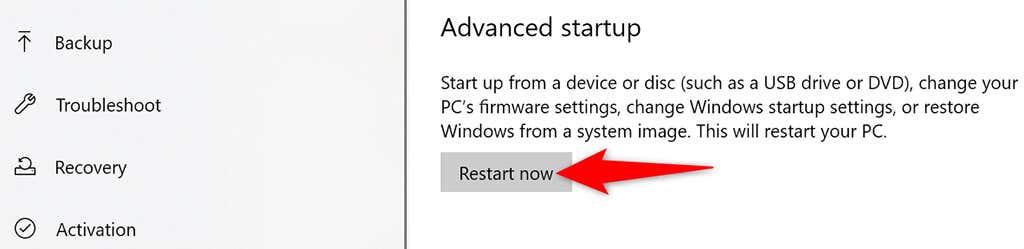
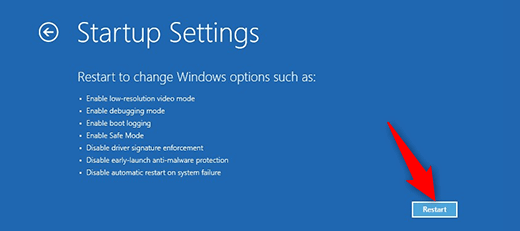
Program yang Tidak Dapat Di-uninstall Memang Dapat Dihapus
Aplikasi bermasalah ada di mana-mana, dan beberapa di antaranya tidak ingin meninggalkan PC Anda. Jika Anda pernah menemukannya, Anda sekarang tahu persis apa yang harus dilakukan untuk mengucapkan selamat tinggal padanya selamanya. Setelah selesai, Anda mungkin ingin mempertimbangkan mengosongkan ruang dan meningkatkan kinerja PC Anda.
.